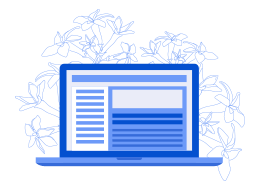Ahyari.Net – Proses Installasi theme untuk bbPress sangat mudah, hampir sama dengan installasi theme wordpress. Bedanya hanya pada folder tujuan. Hanya itu saja.
Hal pertama adalah, pastikan Anda mempunyai folder my-templates/ pada root directory bbPress tempat Anda menginstall.
Kemudian, upload semua file theme (jika file terkompresi, silakan ekstrak terlebih dahulu) ke dalam server Anda sebagai sub-direktori baru atau sesuai nama theme (agar mudah mengaturnya). Jika nama theme Anda adalah inove, maka buat sub-folder/sub-direktori dengan nama inove juga sehingga akan didapat my-templates/inove/.
Nah, untuk mengaktifkan theme tersebut, Anda hanya perlu log in kedalam bbPress Forum Anda dan masuk ke dalam Admin Panel. Kemudian pilih Presentation. Klik lah theme yang Anda upload tadi. Mudah kan?
Designing
Untuk Anda yang terbiasa dengan bahasa css ataupun php dan html serta javascript, Anda dapat pula membuat suatu theme yang sesuai dengan keinginan Anda atau untuk https://www.ahyari.net :O
Untuk itu, theme yang Anda buat harus “hamil”, ups, maksud Saya mengandung 3 hal utama, yaitu:
- stylesheet (style.css)
- screen shot theme Anda yang berukuran300×225 pixel (screenshot.png)
- Beberapa file template
Stylesheet
Sebuah theme sebenarnya hanya memerlukan 1 buah file, yakni stylesheet dengan nama style.css. Pada bagian paling atas stylsheet, Anda harus meletakkan informasi data tentang theme yang Anda buat. Sehingga, pihak bbPress dapat dengan mudah mengaturnya.
Berikut contoh informasi yang harus Ada dalam stylesheet (style.css):
/*
Theme Name: Nama paling Keren untuk bbPress Theme Anda.
Theme URI: alamat bbPress Theme Anda. Bisa juga alamat blog Anda untuk mempublikasikan theme buatan Anda.
Description: Deskripsikan bbPress Theme Anda di sini. Misalnya “Simple and Clean with two-column format”. Terserah Anda deh pokoknya
Version: Versi bbPress Theme Anda dengan angka dan titik (2.1 misalnya)
Author: Nama pembuat bbPress Theme
Author URL: URL pembuat bbPress Theme.
Posted By: Nama orang yang mempublikasikan (jika Ada)
Poster URL: URL orang yang mempublikasikan
*/
Screen Shot
Anda harus menyertakan sebuah screen shot berukuran 300×225 pixel dengan nama screenshot.png (untuk mempermudah saat pengaktifan theme dalam admin panel).
Template Files
Sebagai tambahan dan peng-optimal-an, Anda harus menyertakan beberapa template kreasi Anda. Jika tidak, pihak bbPress akan menambahkan templates dari theme standard bbPress, Kakumei.
Berikut Templates umum dalam theme bbPress:
front-page.php
Used for your forums’ front page.
forum.php
When viewing a forum.
edit-post.php
When editing a post.
edit-form.php
Called by edit_form().
favorites.php
When viewing a user’s favorites.
header.php
Called by bb_get_header().
footer.php
Called by bb_get_footer().
login.php
When a user is viewing the login page (/bb-login.php).
login-form.php
Called by login_form() when user is not logged in.
logged-in.php
Called by login_form() when user is logged in.
password-reset.php
When a user is visiting the reset password page.
post-form.php
Called by post_form().
post.php
Called by bb_post_template()
profile.php
When viewing a user’s profile.
profile-edit.php
When editing a user’s profile.
profile-base.php
When viewing a page added by plugin to a user’s profile.
register.php
When a user is registering.
register-success.php
When a user successfully registers.
search.php
When viewing the results of a search.
search-form.php
Called by search_form().
stats.php
When viewing forum statistics.
topic.php
When viewing a topic.
topic-tags.php
Called by topic_tags().
tag-form.php
Called by tags_form().
topic-tags.php
Called by topic_tags().
tags.php
When viewing the tags page.
tag-single.php
When viewing a single tag.
view.php
When a logged in user is at a “view” page (such as ‘Topics with no replies’).
Data di atas Saya dapat dari dokumentasi bbPress. Banyak ya? Tapi jangan takut jangan bimbang, Anda tidak harus membuat semuanya. Jika kurang, bbPress akan menggunakan template defaultnya koq 😀
Menurut bbPress, kemungkinan besar nanti templates di atas akan lebih di”rapikan” dengan jalan membuang dan mengkombinasikan beberapa templates.
So.. Jika templates-nya udah jadi, biarkan Saya orang pertama yang me-review ya? 🙂
**Update 14 Desember 2022**
Saat ini, bbPress memiliki dukungan tema bawaan menggunakan fitur yang disebut “Theme Compatibility”
Ini berarti bahwa setiap elemen antarmuka forum yang diperlukan disertakan dalam bbPress dengan beberapa gaya default, bahkan ketika tema WordPress Anda tidak memiliki template atau kode khusus bbPress yang disertakan dengannya. Untuk mulai menyesuaikan bbPress, lihat: Theme Compatibility.
Jadi, sekarang rata-rata tema bbPress sudah “include” di tema WordPress yang sudah mendukungnya (compatible). Untuk menginstall tema di bbPress, Anda dapat mengikuti langkah-langkah berikut:
- Pastikan bbPress sudah terinstal dan terkonfigurasi dengan benar pada situs WordPress Anda.
- Buka halaman bbPress.org dan cari tema yang ingin Anda install.
- Unduh file tema yang diinginkan ke komputer Anda, anda bisa mencari yang sesuai di sini.
- Buka dashboard WordPress Anda, kemudian buka menu Appearance > Themes.
- Klik tombol Add New dan pilih opsi Upload Theme.
- Pilih file tema yang telah Anda unduh dari langkah nomor 3 dan klik tombol Install Now.
- Setelah proses instalasi selesai, klik tombol Activate untuk mengaktifkan tema yang baru saja diinstall.
- Setelah tema diaktifkan, Anda dapat mengkonfigurasi tema sesuai keinginan Anda melalui menu Appearance > Customize.
Jika Anda mengalami kesulitan dalam menginstall tema, Anda dapat mencari bantuan di forum dukungan bbPress.org atau menghubungi pengembang tema untuk mendapatkan bantuan lebih lanjut.